Mange brukere har nylig reist bekymringer angående Modern Setup Host-prosessen som forbruker overdreven CPU-ressurser på Windows 11. Brukere rapporterer at denne prosessen er aktiv i bakgrunnen, noe som får datamaskinene deres til å tregere betydelig.
Hvis du opplever at den moderne oppsettverten sitter fast på 50 % eller 100 % CPU-utnyttelse, fortsett å lese. Denne artikkelen vil forklare hva Modern Setup Host er og hvorfor det kan føre til økt CPU- og diskbruk på Windows 11-systemet.
Hva er den moderne oppsettverten i Windows 10/11?
Modern Setup Host er en viktig bakgrunnsprosess som er ansvarlig for å trekke ut og installere Windows-oppdateringer på enheten din.
Denne essensielle komponenten i Windows 11 sikrer at oppdateringer blir grundig lastet ned og riktig installert. Prosessen aktiveres ofte når systemet starter en Windows-oppdatering.
Under installasjonen av disse oppdateringene kan det føre til økt disk- og CPU-bruk på grunn av lese-/skriveoperasjonene. Vanligvis fungerer denne prosessen i bakgrunnen uten å belaste systemressursene dine vesentlig.
Men hvis den moderne oppsettverten fortsetter å bruke høye CPU- og diskressurser i en lengre periode, er det viktig å feilsøke situasjonen. Her er noen trinn du kan ta.
1. Start Windows-PC-en på nytt
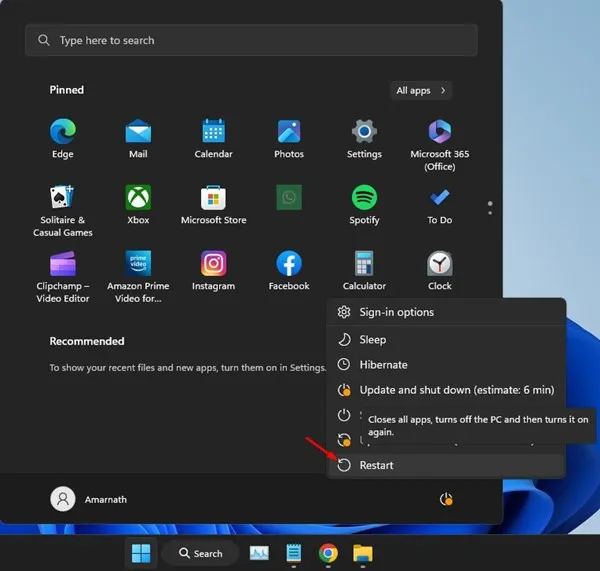
Før du fordyper deg i mer komplekse løsninger for Modern Setup Host-problemet med høy CPU-bruk, er det en god idé å starte Windows 11-PCen på nytt .
Omstart kan ofte løse midlertidige feil som kan hindre ytelsen til operativsystemet ditt. Det anbefales å starte datamaskinen på nytt før du fortsetter med følgende metoder.
2. Avslutt vertsprosessen for moderne oppsett
Hvis den moderne oppsettverten får systemet ditt til å forsinke, er det neste enkle trinnet å avslutte denne prosessen i bakgrunnen. Slik kan du gjøre det i Windows:
1. Søk etter Oppgavebehandling i søkefeltet i Windows og åpne Oppgavebehandling -programmet.
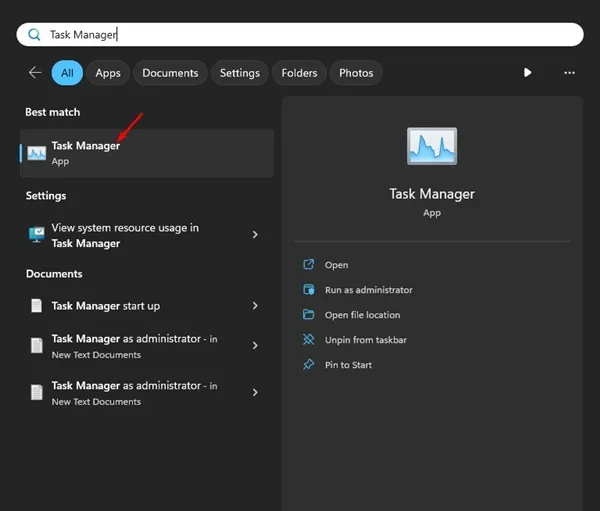
2. I Task Manager-vinduet finner du prosessen for Modern Setup Host .
3. Høyreklikk på den og velg Avslutt oppgave .
Når du har gjort dette, bør du merke en forbedring i både disk- og minneytelse på datamaskinen.
3. Bruk feilsøkingsprogrammet for Windows Update
Gitt at Modern Setup Host administrerer Windows-oppdateringer, kan kjøring av Windows Update-feilsøkingsverktøyet hjelpe til med å løse underliggende problemer. Dette verktøyet tar sikte på å diagnostisere og reparere eventuelle problemer som kan forstyrre funksjonaliteten til Modern Setup Host.
1. Søk etter Kontrollpanel i Windows-søkelinjen og åpne Kontrollpanel- appen.
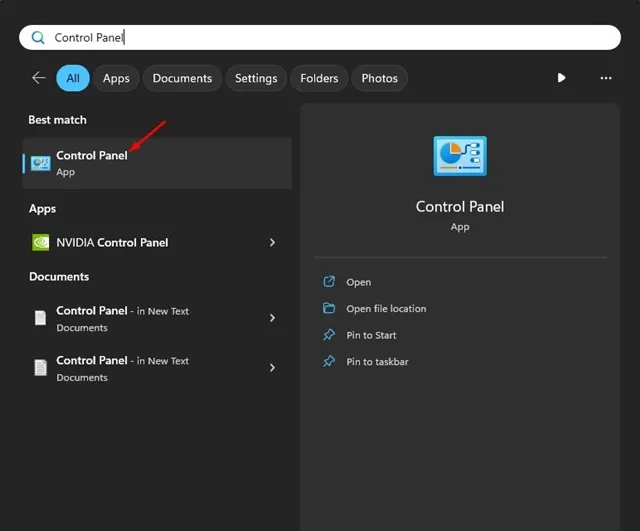
2. Klikk på Feilsøking i kontrollpanelet.
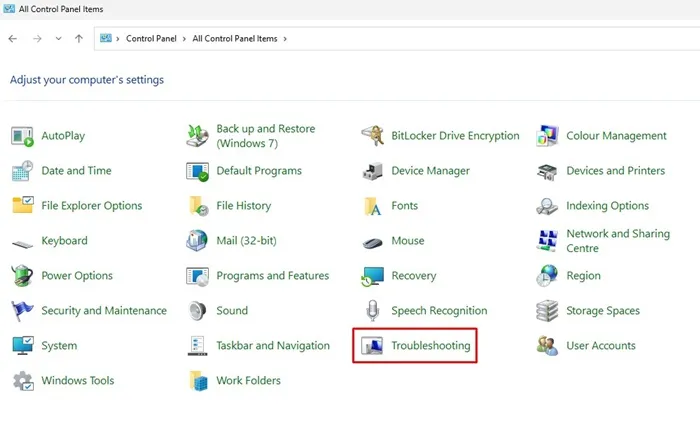
3. Velg deretter Andre feilsøkere .
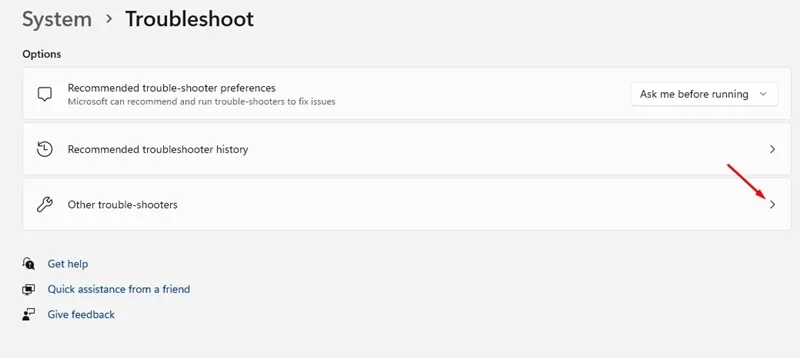
4. Finn Windows Update-delen og klikk på KJØR -knappen.
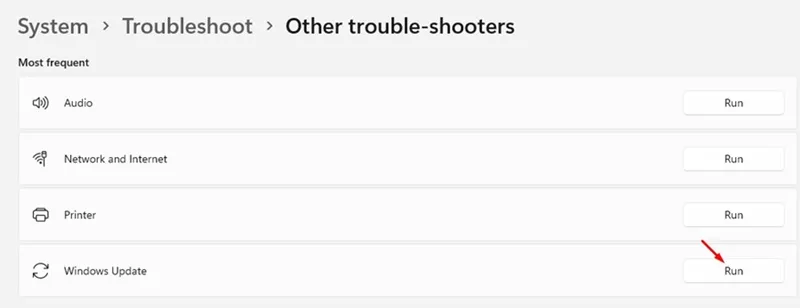
Følg instruksjonene på skjermen for å fullføre feilsøkingstrinnene.
4. Utfør en ren oppstart
En ren oppstart kan være effektiv for å håndtere høy CPU-bruk forårsaket av Modern Setup Host. Denne prosessen starter Windows med bare grunnleggende tjenester og programmer.
En ren oppstart kan hjelpe med å finne applikasjoner som kan bidra til problemet med høy CPU-bruk. Slik kan du utføre en ren oppstart:
1. Trykk på Windows-tasten + R- kombinasjonen på tastaturet. I RUN-dialogboksen skriver du inn msconfig.msc og trykker Enter.
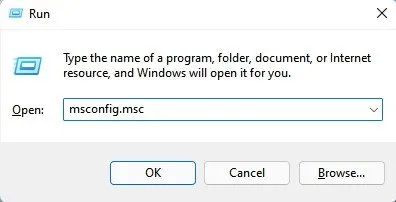
2. Naviger til kategorien Tjenester i Systemkonfigurasjons-ledeteksten .
3. Merk av for Skjul alle Microsoft-tjenester , og klikk deretter på Deaktiver alle .
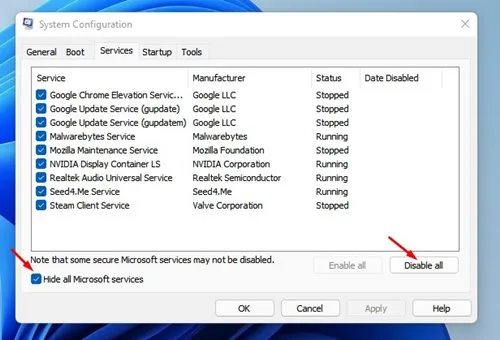
4. Åpne Oppgavebehandling og gå til fanen Oppstart. Høyreklikk på alle applikasjoner du vil forhindre fra å starte automatisk, og velg Deaktiver .
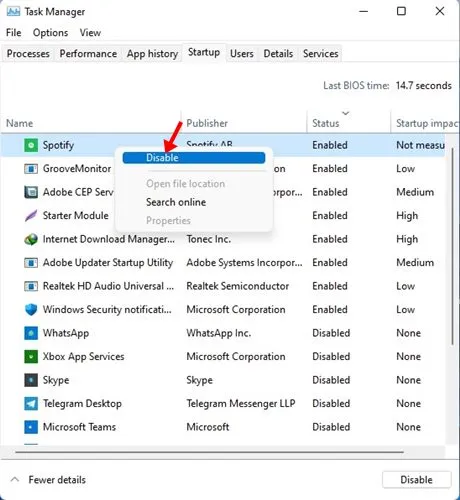
Etter å ha tatt i bruk disse endringene, start Windows 11-PCen på nytt. Dette bør bidra til å lindre problemet med høy CPU-bruk forårsaket av Modern Setup Host .
5. Utfør SFC/DISM-kommandoen
System File Checker (SFC) er et pålitelig verktøy som skanner etter og reparerer ødelagte systemfiler. Hvis du mistenker at noen filer er skadet, kan denne kommandoen gjenopprette dem. Hvis SFC mislykkes, kan du følge opp med DISM-kommandoen. Her er prosessen:
1. Søk etter ledetekst i Windows 10/11 og høyreklikk på den, velg Kjør som administrator .
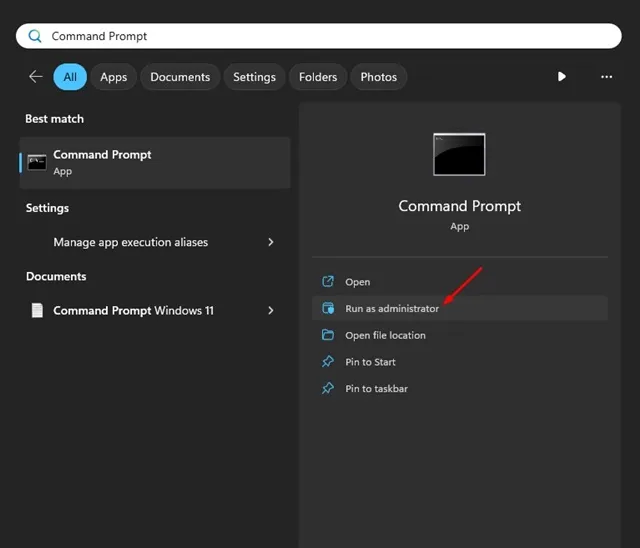
2. Skriv inn kommandoen i ledeteksten:
sfc /scannow
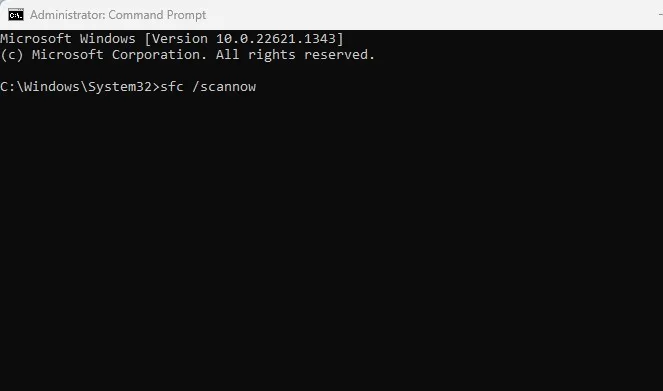
3. Hvis du blir bedt om en feilmelding, kjør denne kommandoen neste:
DISM /Online /Cleanup-Image /RestoreHealth
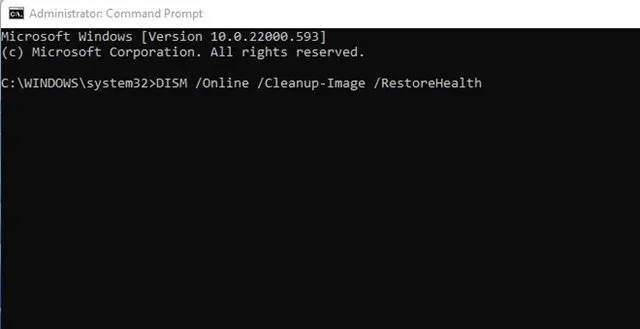
6. Fjern SoftwareDistribution-mappen
En rekke brukere har rapportert suksess ved å slette SoftwareDistribution-mappen. Denne mappen lagrer nedlastede oppdateringer, og fjerning av den kan be Windows om å laste ned eventuelle defekte oppdateringer igjen, noe som potensielt kan løse problemet med høy CPU og diskbruk.
1. Søk etter ledetekst i Windows 10/11, og høyreklikk deretter på den for å velge Kjør som administrator .
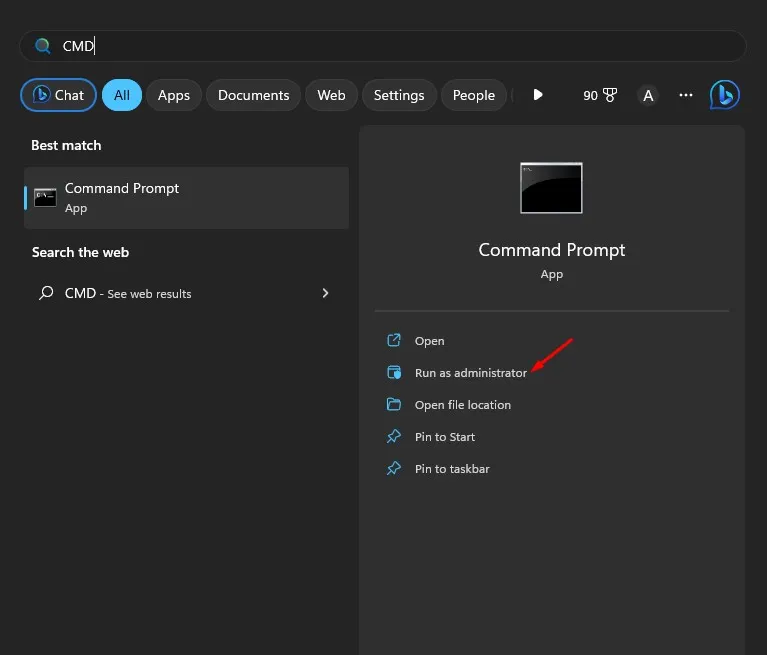
2. Utfør disse to kommandoene i ledeteksten:
net stop wuauserv
net stop bits
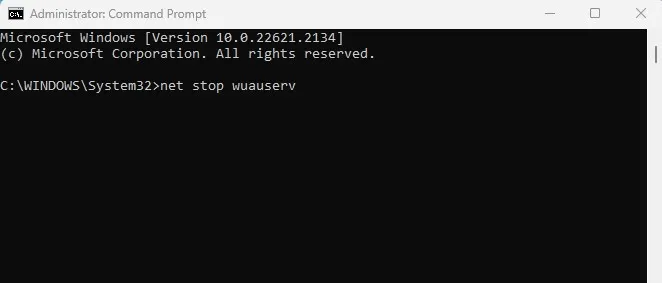
3. Åpne Filutforsker og naviger til katalogen:
C:\Windows\SoftwareDistribution
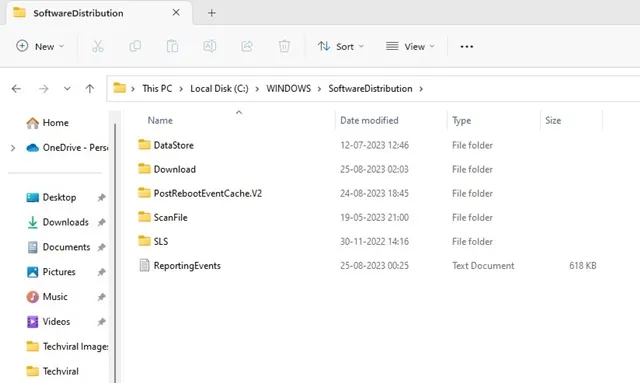
4. Slett alle inneholdte filer og mapper i SoftwareDistribution-katalogen.
5. Deretter åpner du ledeteksten på nytt som administrator og utfører følgende kommandoer for å starte Windows Update-tjenestene på nytt:
net start wuauserv
net start bits
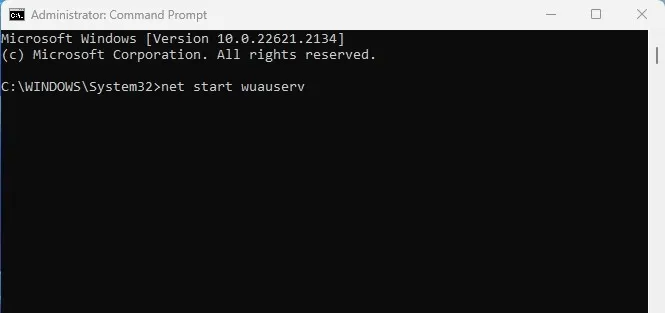
7. Skann etter skadelig programvare
Virus- eller skadevareinfeksjoner kan også føre til økt CPU-bruk av Modern Setup Host. Hvis enheten din yter uvanlig sakte, er det lurt å utføre en omfattende virusskanning med Microsoft Defender.
Alternativt kan du velge en tredjeparts antivirusløsning som Malwarebytes for å utføre en full skanning. Bare last ned, installer Malwarebytes og utfør en grundig malware-evaluering.
Hvis foretrukket, kan du også bruke Windows Security-appen som følger med Windows 10/11 for en omfattende skanning.
8. Gjenopprett systemet
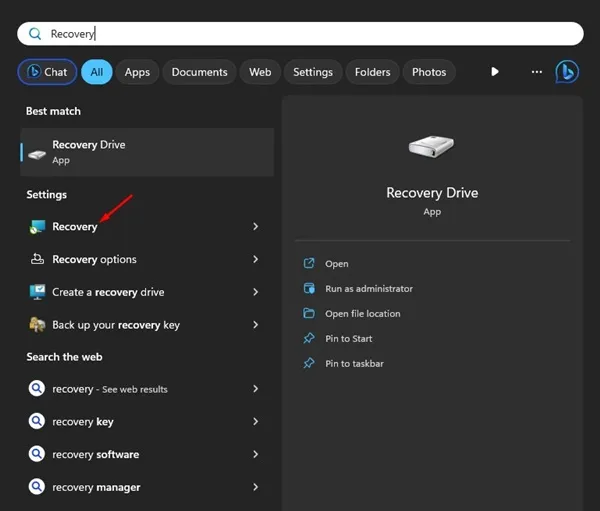
Hvis alt annet mislykkes, kan det være nødvendig å gjenopprette Windows 11 til en tidligere tilstand. Systemgjenopprettingsverktøyet lar deg tilbakestille betydelige endringer som er gjort i operativsystemet ditt.
Dette alternativet er bare tilgjengelig hvis funksjonen Systemgjenoppretting er aktivert. Enkelte programmer oppretter også gjenopprettingspunkter før du gjør endringer. Se den dokumentasjonen for å få hjelp. Hvis du har et gjenopprettingspunkt, bruk gjenopprettingsappen for å tilbakestille Windows 11 til den tilstanden.
Ved å følge disse metodene bør du effektivt løse problemene med høy CPU og diskbruk forårsaket av Modern Setup Host på Windows 10/11 . Å fullføre disse trinnene kan lindre problemet betydelig.
Legg att eit svar